
mybase desktop专业版
v7.3.5 电脑版- 软件大小:13.85 MB
- 软件语言:简体中文
- 更新时间:2024-09-06
- 软件类型:国产软件 / 文件管理
- 运行环境:WinAll, WinXP, Win7, Win10
- 软件授权:免费软件
- 官方主页:http://www.xz7.com
- 软件等级 :
- 介绍说明
- 下载地址
- 精品推荐
- 相关软件
- 网友评论
mybase desktop免费版是属于个人数据库类型的文件管理平台,大家可以在这里建立创建小型的数据库,可以自由进行信息输入,添加链接,看起来层次分明、一目了然,方便大家的管理!有需要的朋友千万不要错过!
mybase desktop专业版简介:
myBase Desktop 是一款用于分类存储管理任意格式资料的小型个人数据库软件,有助于个人用户在(Linux/MacOSX/Windows)桌面电脑系统上实施文档、知识、笔记、日记、图片和网页的分类存储和管理。借助软件提供的各项功能,创建和维护一个专属于自己的个人知识库将变的相对简单快捷。
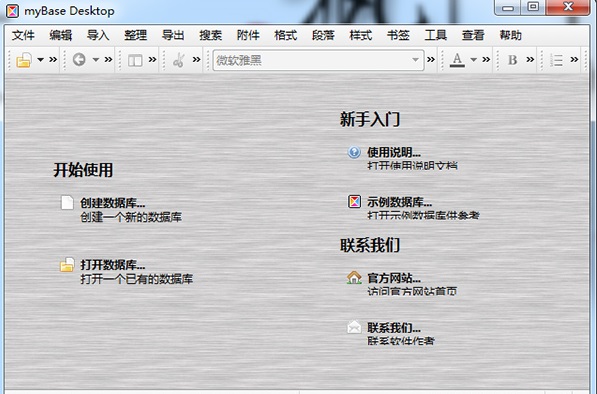
mybase desktop功能:
1、建立数据库
要建立一个数据库,请首先选择[文件-新数据库]菜单项来创建一个新的数据库,然后你可以在大纲视图中添加信息项,在html编辑器中输入文本,插入文件作为附件,相互链接或与日历链接的信息项目,制作超链接,应用标签/标签或将自定义图标分配给单独的信息项目等;您可以完全控制您的信息在myBase中的存储和组织方式。
- 创建数据库
在myBase中输入数据之前,您需要首先创建一个新的数据库(.nyf文件),从而可以输入数据并将其组织到树形轮廓表单中。为了创建一个新的数据库,请选择[File-Newdatabase]菜单项,然后确定目标.nyf数据库文件路径和/或为数据安全设置密码。
- 插入附件/快捷方式
每个信息项都接受一组文件作为附件。附加文件可以是插入并存储在数据库中的实际文件,也可以是链接到存储在本地文件系统中的文档的快捷方式。要将文件作为附件插入,请选择[附件-添加附件]菜单项;要插入文件快捷方式,请选择[附件-添加快捷方式]菜单项。
- 添加信息项目
新数据库在创建时会自动打开。然后,您可以通过选择[组织-新的子项目]或[新增的同级...]菜单项目,在大纲树视图中插入新的信息项目。每个信息项都接受一段HTML文本作为默认内容。当点击大纲视图中的信息项时,默认的HTML内容将在集成的HTML编辑器中打开,您可以轻松编辑或格式化内容。
2、商品链接
每个信息项目可以包含相关信息项目的列表,当项目打开时,这些信息项目将列出供参考。双击相关项目将打开该项目。要创建项目链接,请选择[组织-链接-链接信息项目...]菜单项,然后选择要链接的目标项目。商品链接也可以作为超链接插入到HTML内容中,可以单击超链接打开目标商品。要将项目链接插入到HTML内容中,请选择[编辑-插入-插入项目链接]菜单项,然后选择要链接的目标项目;为了链接HTML内容中当前选定文本的信息项,请右键单击并选择[编辑超链接...]菜单项,然后按[信息项]按钮并选择要链接的目标信息项。
3、组织信息项目
基本上,您可以组织树形图表单中的信息项目,myBase还实现其他组织方法,如项目链接,符号链接,日历链接和标签等。
4、与日历链接
通过选择[组织-链接-链接日历...]菜单项,每个信息项目可以与日历日期相链接。默认情况下,相关的日历日期将显示在大纲树的标题文本中。
5、符号链接
符号链接(符号链接)是一种可以插入到大纲树中的特殊信息项。符号链接更可能是实际信息项目的快捷方式。有几个同义词可以描述这个概念,比如虚拟节点,克隆节点,快捷方式,转换,参考等等。一个可以创建一个符号链接,只包含对另一个真实条目的引用。与实际项目相比,符号链接不保存自己的数据。当点击一个符号链接项目时,它只显示被引用项目的内容而不是它自己的内容。如果引用的项目也是符号链接项目,则它会在链上前进,直到到达实际项目,或者检测到无限循环。在myBase中,您可以创建尽可能多的符号链接。缺点是,当你复制/导出分支包含符号链接时,它们被忽略。要插入符号链接,请选择[组织-链接-符号链接...]菜单项,然后选择要链接的目标信息项。
6、自定义图标
每个.nyf数据库都可以将一组bmp/png/jpg/gif图像文件(16x16px)作为自定义图标存储,可以应用于信息项目和标签项目。
新创建的数据库包含几个可供使用的预定义图标,但您可能需要将其他所需图像导入为自定义图标。要将图像文件导入为自定义图标,请选择[组织-自定义图标...]菜单项,弹出[自定义图标]窗口,然后您可以按[添加]按钮将图像文件导入为自定义图标;要将自定义图标应用于信息项目,请双击图标,或者选择一个图标,然后按[应用]按钮。
7、标签信息项目
除了基本的树形结构大纲之外,标签树还提供了第二种分类信息项的方法。要标记信息项目,请选择[组织-链接-标签信息项目...]菜单项目,然后选择并检查一个或多个适用于信息项目的相应标签。 标签树是完全可定制的,您可以根据需要添加尽可能多的标签。要添加自定义标签,请在标签树视图中选择[组织-添加子项]或[添加同级...]菜单项。
8、书签
myBase支持HTML内容中的段落书签;要在HTML内容中定义段落的书签,请选择[书签-添加到书签...]菜单项。请注意,当添加书签时,myBase需要在HTML内容中插入锚点,因此,当触发书签项目时,它可以将HTML内容向下滚动到带书签的段myBase还支持HTML内容中的书签超链接。要制作带书签项目/位置的超链接,请首先在HTML编辑器中突出显示部分文本,然后选择[编辑-编辑超链接...]菜单项,然后从“书签”列表中选择一项链接。
常见问题:
1、如何复制粘贴纯文本内容到myBase数据库中?
在各种应用软件中以Ctrl+C复制内容时,通常剪贴板中会包含有一种或多种格式的内容,比如:从常用浏览器或MS-office中复制内容时,剪贴板中可能会同时包含有HTML网页、TEXT文本、PNG/JPG图片等多种格式的内容,如果在myBase7.x中直接以Ctrl+V命令执行粘贴操作,通常会按照以下优先顺序从可用格式中选择一项粘贴到编辑器中:图片内容》HTML内容》纯文本。其中,纯文本内容的优先级预设为最低,粘贴时总是尽量保留全部内容和格式;如果仅需要粘贴纯文本内容,建议选择Edit-Pasteunformatted菜单,该命令将剪贴板中的纯文本内容粘贴到编辑器中;或者选择Edit-Pastespecial菜单,并从可用格式中选取一项;如果频繁使用该项功能,为了方便,可在View-Options-Keyboard中为Pasteunformatted/special这些命令自行设置快捷键,比如Ctrl+Shift+V。
2、如何多重选择条目并进行移动/删除等操作?
在v7.x中树形大纲视图支持多重条目选择,可按住Shift或Ctrl键,以挑选多个相邻或不相邻的条目,然后进行移动、删除或链接等操作。在b-24+中支持以拖放操作移动多项条目或附件文档。
3、如何备份myBase数据库?
备份myBase数据库主要是指备份.nyf文件,直接将.nyf库文件复制到安全可靠的U盘、移动硬盘、网盘或其他任意文件夹中均可;在软件中选择[File-Maintenance-Createbackup]菜单命令,即可手动对当前数据库建立.bak备份文件。除了手动建立备份,myBase也提供了自动建立备份的策略选项,选择[View-Options-Backup]菜单,可以设置数据库打开或维护时自动建立备份文件;
除了本地文件备份,将.nyf数据库文件同步备份到网络云存储空间也是很好的主意;综合考虑myBase软件的桌面特性和网络同步软件的工作方式,qq群友[悠奔]提出了一个很不错的备份策略:首先在myBase软件中,打开[View-Options-Backup]选项框,勾选[Onlyonceaday],这样每天只在第一次打开数据库时,会自动创建一个备份文件;同时在此选项框中,将[CustomBackupPath]指向已安装在电脑中的云存储同步软件的数据目录,这样云存储软件会自动将每天产生的.bak文件自动同步备份到网络空间里;由于每天只生成一次备份文件,所以云存储软件应该有足够时间完成数据上传操作,从而避免在使用数据库时产生文件访问冲突;云存储软件DropBox通常会作增量备份,仅上传有变动的那一部分,而不是整个文件上传,这种方式可节省网络流量和同步时间,推荐试用。
下载地址
- Pc版
mybase desktop专业版 v7.3.5
精品推荐
- mybase

mybase 更多+
说到有哪些好用的数据库软件?就不得不提mybase了。相比其他的数据库,mybase的功能更加丰富强大且全面,信息资料的编辑查看、搜索分享更加地简单,还可以添加内容标签、超链接引用等,整理归纳、管理起来更加容易,值得推荐体验!
-

mybase desktop专业版 v7.3.5 电脑版 13.85 MB
下载/简体中文 v7.3.5 -

mybasee desktop官方版 v7.3 电脑版 15.96 MB
下载/简体中文 v7.3 电脑版 -

mybase viewer(nyf文件打开浏览工具) v6.3.8 电脑版 1.62 MB
下载/简体中文 v6.3.8 电脑版
本类排名
- 1 wps office2023版v12.1.0.18608
- 2 wps office 2013老版本v12.1.0.18608
- 3 Anything(本地文件搜索神器)v1.3724.1020.314 官方安装版
- 4 PanTools(网盘管理)v1.0.37
- 5 wps office专业增强版v12.1.0.18608
- 6 allupdate文件时间修改器绿色版v0.92 电脑端
- 7 es文件浏览器电脑版v4.2.4.0
- 8 wps office 2022最新版v12.1.0.18608
- 9 wps office 2018官方版v12.1.0.18608
- 10 wps office免费版v12.1.0.18608
本类推荐
装机必备
换一批- 聊天
- qq电脑版
- 微信电脑版
- yy语音
- skype
- 视频
- 腾讯视频
- 爱奇艺
- 优酷视频
- 芒果tv
- 剪辑
- 爱剪辑
- 剪映
- 会声会影
- adobe premiere
- 音乐
- qq音乐
- 网易云音乐
- 酷狗音乐
- 酷我音乐
- 浏览器
- 360浏览器
- 谷歌浏览器
- 火狐浏览器
- ie浏览器
- 办公
- 钉钉
- 企业微信
- wps
- office
- 输入法
- 搜狗输入法
- qq输入法
- 五笔输入法
- 讯飞输入法
- 压缩
- 360压缩
- winrar
- winzip
- 7z解压软件
- 翻译
- 谷歌翻译
- 百度翻译
- 金山翻译
- 英译汉软件
- 杀毒
- 360杀毒
- 360安全卫士
- 火绒软件
- 腾讯电脑管家
- p图
- 美图秀秀
- photoshop
- 光影魔术手
- lightroom
- 编程
- python
- c语言软件
- java开发工具
- vc6.0
- 网盘
- 百度网盘
- 阿里云盘
- 115网盘
- 天翼云盘
- 下载
- 迅雷
- qq旋风
- 电驴
- utorrent
- 证券
- 华泰证券
- 广发证券
- 方正证券
- 西南证券
- 邮箱
- qq邮箱
- outlook
- 阿里邮箱
- icloud
- 驱动
- 驱动精灵
- 驱动人生
- 网卡驱动
- 打印机驱动
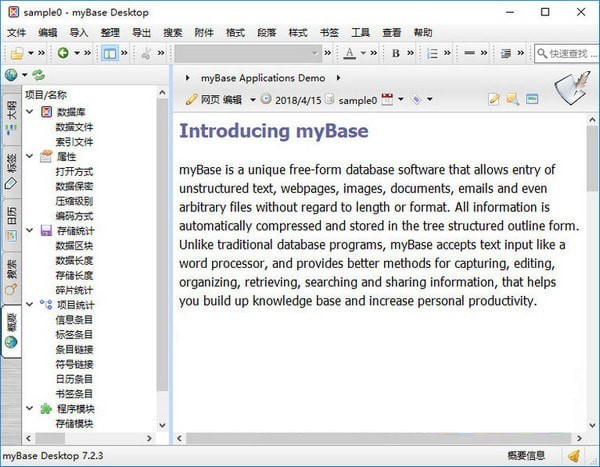




































网友评论